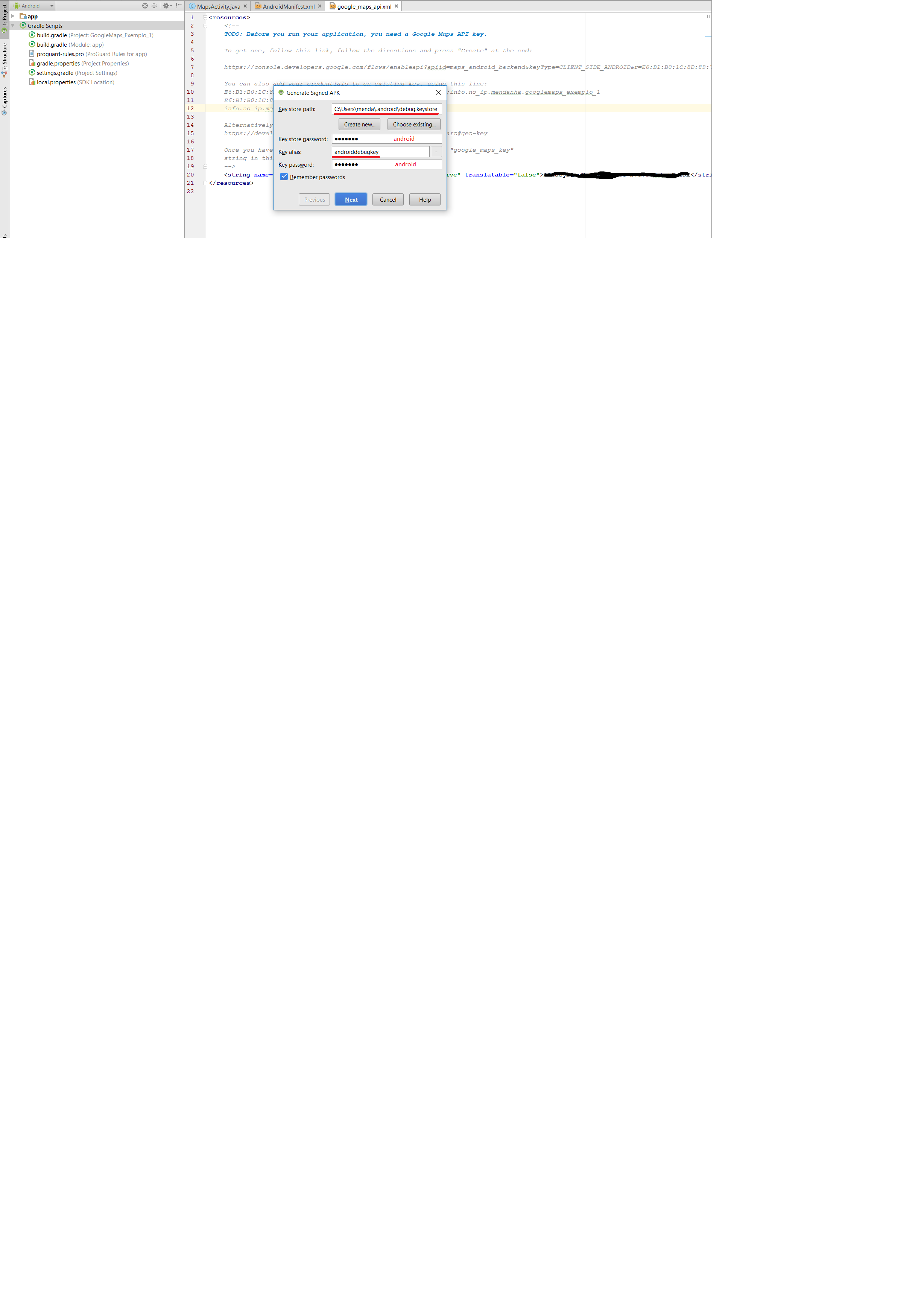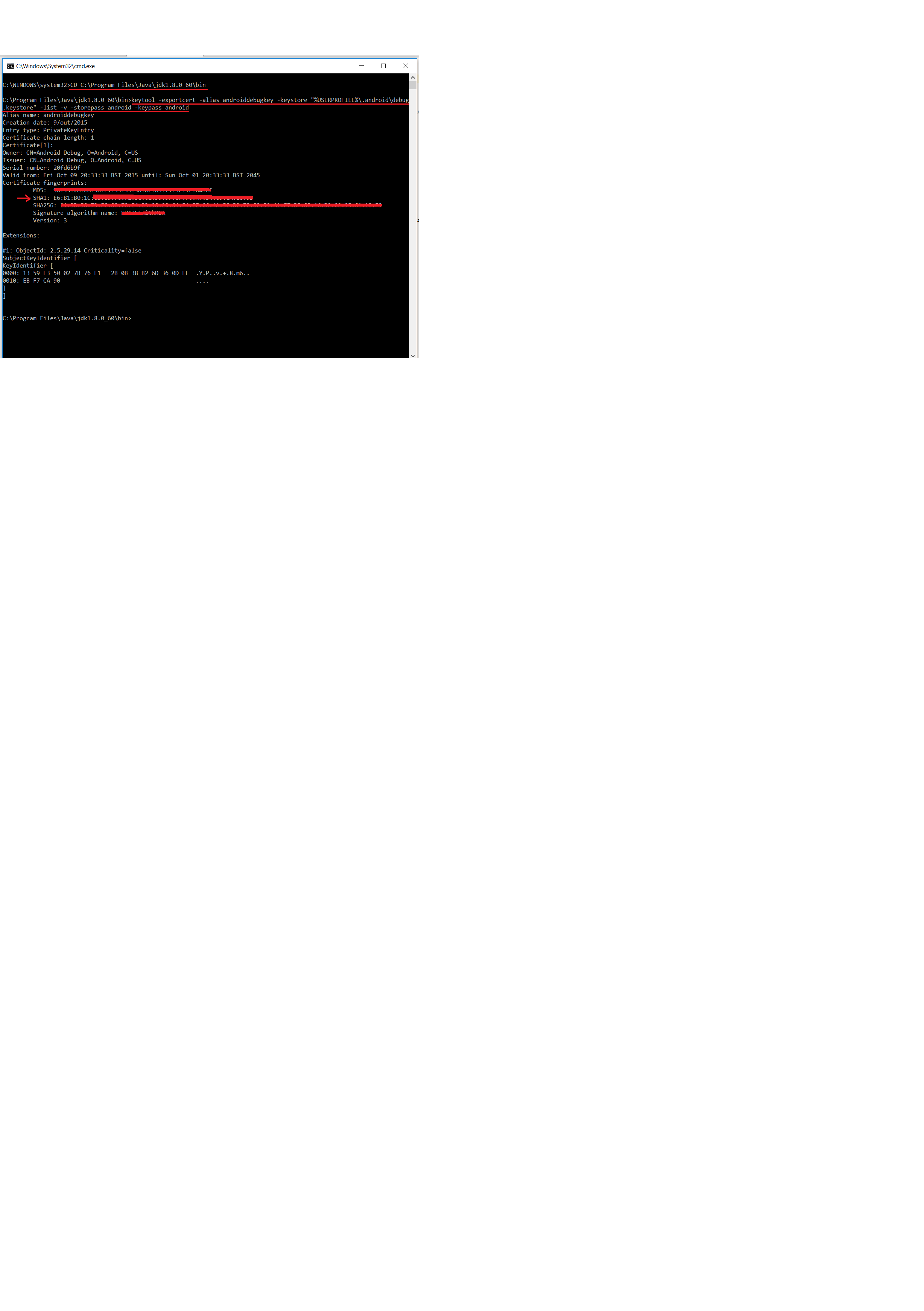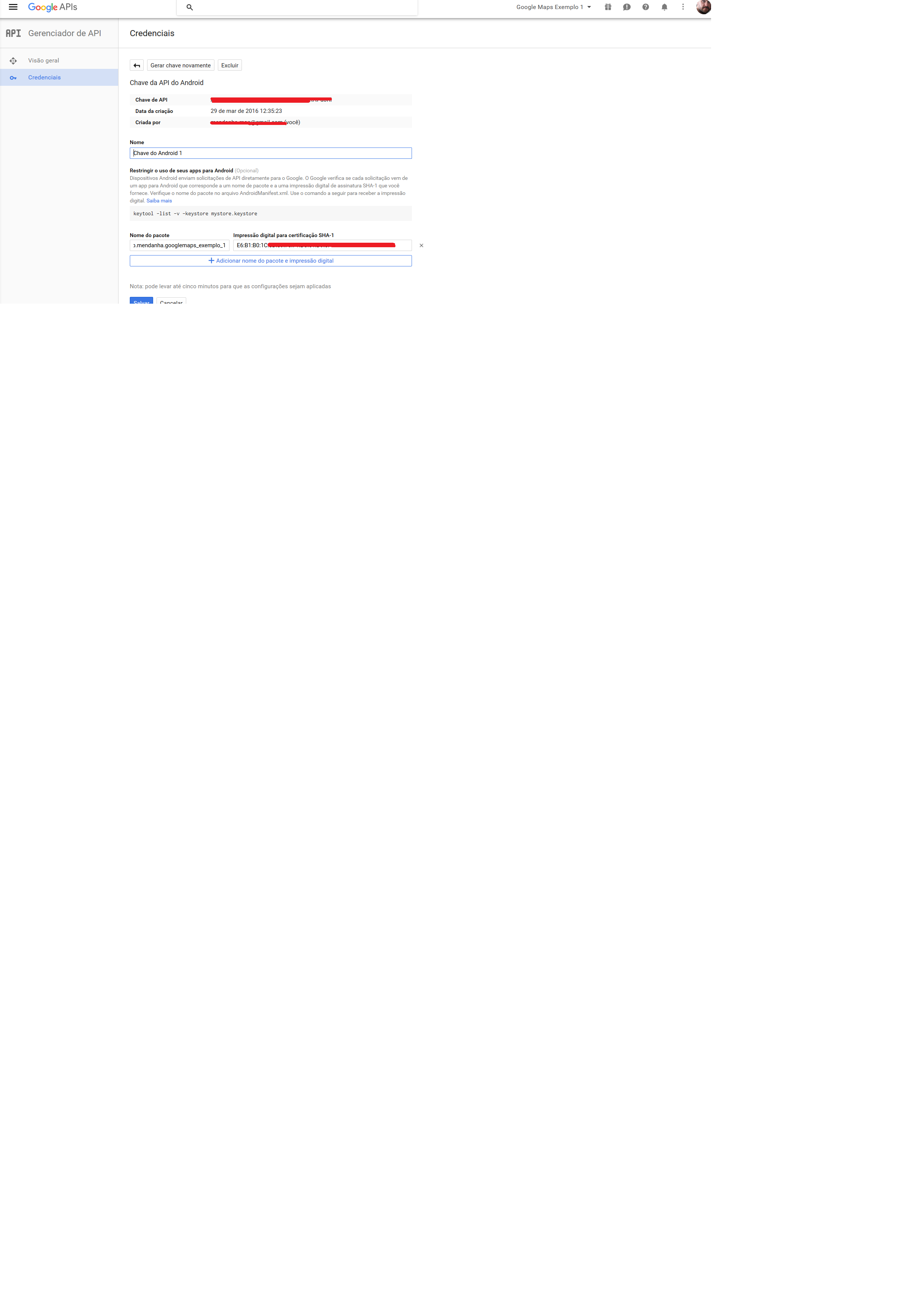Criei uma aplicação de estudos do Google Maps e no emulador Genymotion ele carrega normalmente mas num dispositivo físico ele não carrega completamente (estou a usar o Android Studio). Segue um print screen de como ele fica num dispositivo fisico: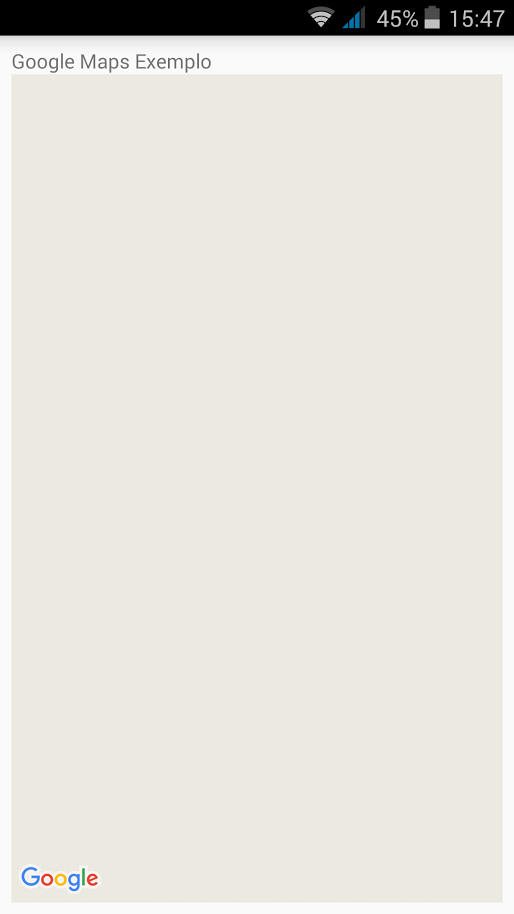
Para gerar a AI-Key, eu extrai o SHA-1 fingerprint através do seguinte comando:
keytool -list -v -keystore "C:\Users\menda\Desktop\Meus APKs\Chaves\googlemaps2.jks" -alias googlemaps -storepass 123456 -keypass 123456
Exportei o projecto assinado com a "debug.keystore" e mesmo assim não estou a conseguir carregar o Google Maps num dispositivo fisico (no emulador funciona perfeitamente). Seguem os prints dos passos que fiz: